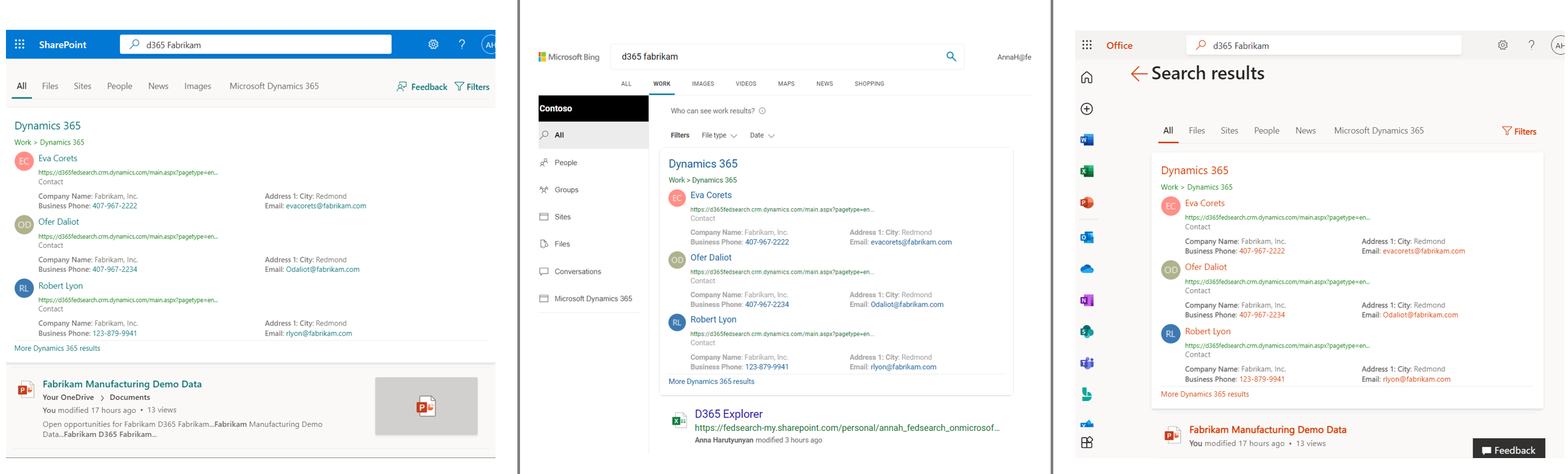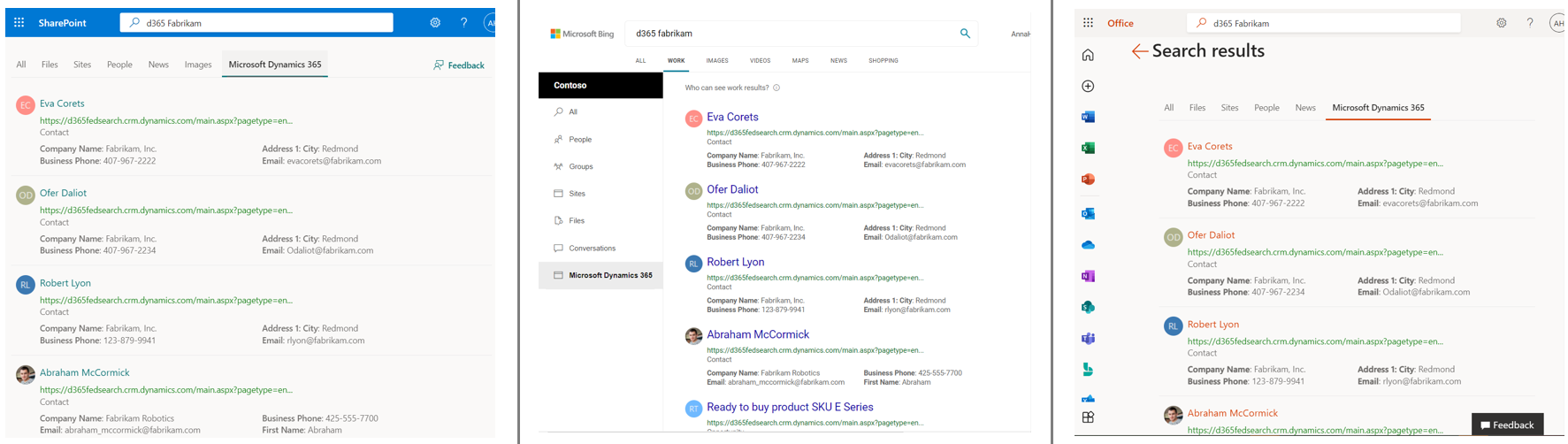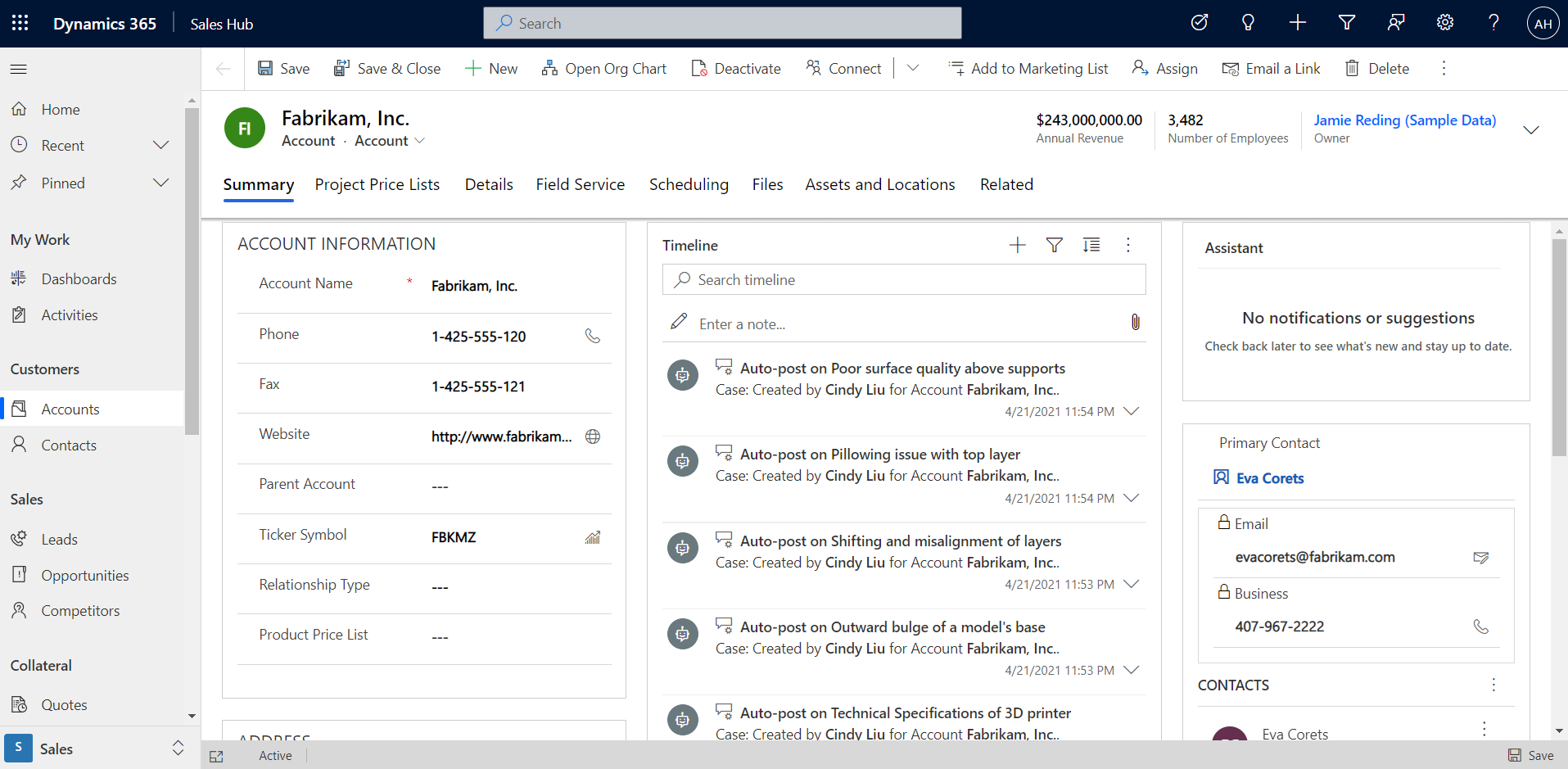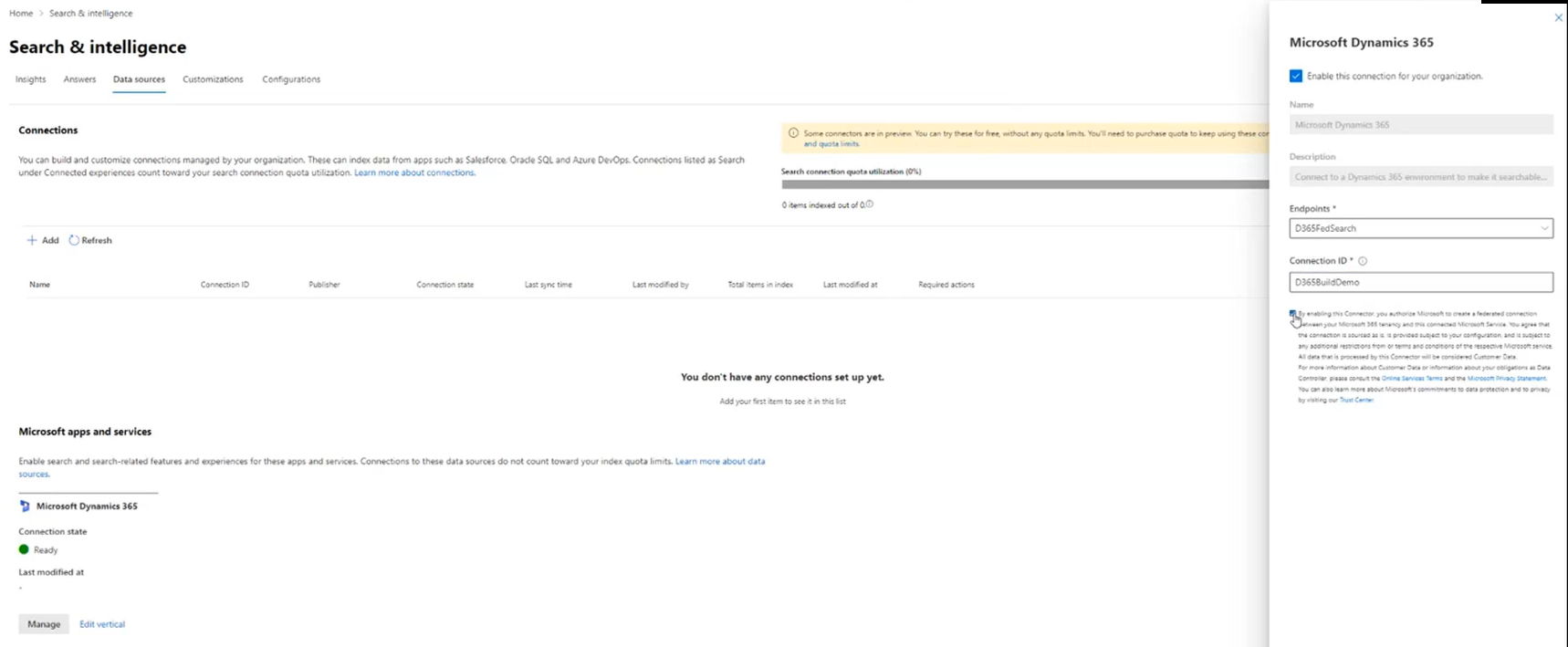Результаты Dataverse и Dynamics 365 в поиске (Майкрософт)
Microsoft Dataverse — это платформа облачного хранилища, которая позволяет безопасно хранить данные, используемые бизнес-приложениями, и управлять ими. Microsoft Dynamics 365 — это линейка интеллектуальных бизнес-приложений, созданная на платформе поиска Dataverse, предназначенная для планирования ресурсов предприятия и управления отношениями с клиентами. Благодаря результатам Dataverse в Поиске (Майкрософт) пользователи классических приложений Dynamics 365 и пользовательских управляемых моделей Power Apps, созданных на основе Dataverse, могут легко находить соответствующие данные клиентов. Соединитель Dataverse предоставляет некоторые ключевые преимущества:
- Простота использования: Пользователи могут легко и быстро находить ключевую информацию, хранящуюся в Dataverse и Dynamics 365, без необходимости переходить к новому приложению или странице.
- Легко найти: Содержимое Dataverse и Dynamics 365 отображается пользователям в Bing.com, Office.com и SharePoint.
- Встроенная защита данных: Результаты Dataverse и Dynamics 365 будут отображаться только для пользователей, имеющих доступ к подключенным экземплярам и записям.
- Быстрая настройка: Простота настройки и обслуживания подключения поиска к экземпляру Dataverse.
- Единый поиск: Для обеспечения согласованности результаты Dataverse согласованы во всех точках входа в поиск. Где бы вы ни искали, вы получите те же результаты с одинаковым видом.
Взаимодействие с пользователем
Ответы dataverse отображаются в результатах поиска на всех холстах поиска (Майкрософт), включая SharePoint Online, Bing и Office.
Из ответа вы можете легко просмотреть дополнительные результаты поиска Dynamics 365 с помощью ссылки Дополнительные результаты Dynamics 365 . Пользователи могут открыть выделенную страницу результатов Dynamics 365 с дополнительными результатами, соответствующими их запросу.
При щелчке или касании любого результата откроется Dynamics 365 или пользовательское приложение, где отображаются подробные сведения.
Независимо от того, где пользователи начинают поиск, их взаимодействие будет согласованным и позволит им быстро найти наиболее релевантные результаты Dataverse. Ознакомьтесь с нашим видео о сборке Microsoft Build 2022, чтобы ознакомиться с демонстрацией.
Поддерживаемые шаблоны запросов
Пользователи увидят результаты на выделенных вертикали Dataverse и All. При поиске по вертикали регистр не учитывается.
В выделенной вертикали поиск поддерживает тот же язык, который используется в dataverse Search и классических приложениях Dynamics 365, включая простые операторы, такие как AND, OR и NOT. Дополнительные сведения см. в разделе Работа с операторами.
На вертикали Все при наличии высокой уверенности в том, что пользователь ищет результаты Dynamics, активируется ответ Dynamics. Запросы на естественном языке (например, запросы, включающие общие сущности по имени или расположению) и запросы, включающие имя приложения Dynamics, могут активировать ответ. Вот несколько примеров:
- Кто является контактным лицом компании Contoso
- Что такое учетные записи в Сиэтле
- Телефонный звонок с высоким приоритетом
- Контакт с отсутствующими электронными письмами
- Контакты D365
- Contoso Dynamics Sales
интерфейс Администратор
Соединитель Dataverse прост в настройке, настройке и редактировании. Если у вас есть отзывы или вопросы при использовании соединителя, свяжитесь с нами.
Configure (Настроить)
С помощью этой простой конфигурации можно включить результаты Dataverse в поиске (Майкрософт) для пользователей в вашей организации. Чтобы успешно настроить это подключение, рекомендуется подтвердить следующие параметры перед началом работы:
- Поиск dataverse включен для среды Dynamics 365, к которой вы хотите подключиться. Дополнительные сведения см. в разделе Настройка поиска в Dataverse для среды.
- Администратор поиска, настроив соединитель, имеет правильные лицензии для использования Dynamics 365. Дополнительные сведения см. в статье Назначение лицензий.
- Администратор поиска имеет доступ администратора к среде Dynamics 365 или Dataverse, которую вы хотите настроить. Дополнительные сведения см. в разделе Добавление пользователей в среду.
После проверки этих параметров выполните следующие действия, чтобы настроить соединитель:
В Центр администрирования Microsoft 365 перейдите к разделу Источники данных.
В разделе Приложения и службы Майкрософт выберите Добавить новое приложение или службу, а затем — Подключиться к Dynamics 365. Нажмите кнопку Далее , чтобы открыть область сведений о подключении.
Введите имя и описание подключения. В раскрывающемся списке Среда Dynamics 365 выберите среду, к которой нужно подключиться.
Проверьте и установите флажок согласие. Нажмите кнопку Далее и просмотрите сведения о подключении.
Нажмите кнопку Готово, а затем — Готово , чтобы завершить настройку подключения.
После успешной настройки подключение Dynamics 365 должно отобразить состояние "Готово".
Совет
Чтобы уточнить тип контента, который пользователи могут найти в вертикальном поиске, рекомендуется обновить вертикальное имя. Чтобы настроить имя вертикали, нажмите кнопку Изменить по вертикали. Дополнительные сведения см. в разделе Управление вертикали поиска.
После завершения настройки выделенная вертикальная вертикали Dataverse и ответы могут появиться до 24 часов. Результаты будут отображаться только для пользователей с действительной лицензией Dynamics 365 и доступом к подключенной среде Dataverse. В любое время можно изменить среду конечной точки подключения или отключить подключение.
Customizer (Настройщик)
С помощью представлений быстрого поиска в dataverse можно изменить сущности и поля, доступные для поиска. Первые четыре столбца представления, заданные в представлениях быстрого поиска для каждого типа сущностей, будут отображаться в результатах поиска (Майкрософт). Изменения, внесенные в представления быстрого поиска, будут отображаться в результатах поиска (Майкрософт) и приложениях Dynamics 365. Сведения об изменении представлений быстрого поиска см. в разделе Выбор полей и фильтров с возможностью поиска для каждой таблицы.
Редактирование
После включения подключения можно изменить сведения о подключении, включая имя, описание и среду. В разделе Источники данных под настроенным подключением выберите Изменить , чтобы внести изменения.
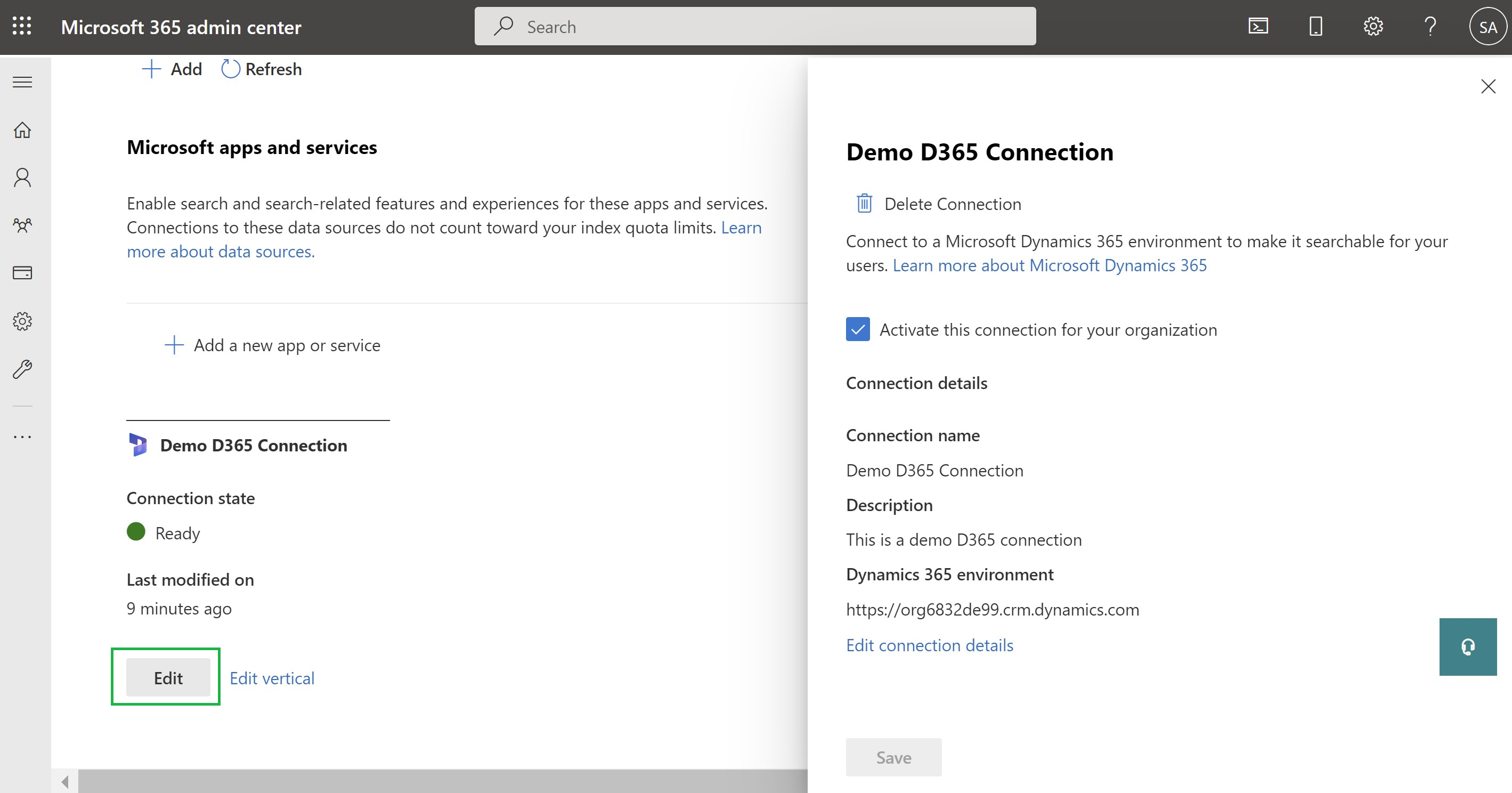
Чтобы отключить подключение, снимите флажок Активировать это подключение для организации и сохраните.